FBX匯出器
FBX匯出器是一個外掛程式,用於輸出由Autodesk開發的FBX格式的Shade3D上創建的場景,這是一種方便的檔案格式,用於在各種應用程式之間交換資料。
●「FBX匯出」對話方塊
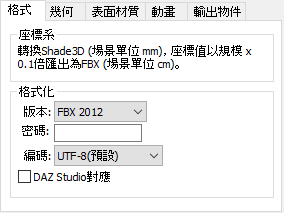
從「檔案」功能表上的「匯出」中選擇「FBX ...」時,將顯示此對話方塊。
您可以設置要輸出的FBX檔的類型和版本,如何輸出表面材質和動畫等。
在Shade3D for Unity版本中,僅顯示Unity的FBX輸出所需的項目。
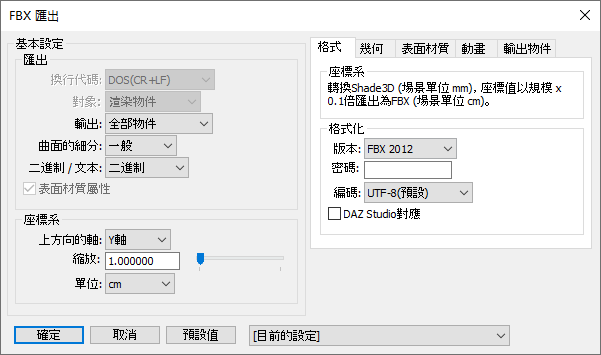
如果指定「Shade3D」,則顯示Shade3D Basic / Shade3D Standard / Shade3D Professional。
- 「座標系」組
-
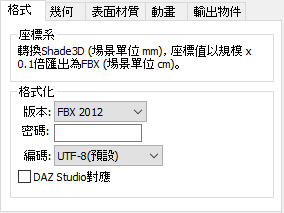
- 「上方向的軸」彈出菜單
- 指定要輸出的FBX檔的座標系的上軸。 您可以從「Y軸」和「Z軸」中進行選擇。
當使用帶有Shade 3 D,Maya,Unity的輸出FBX檔時,選擇「Y軸」,3ds Max,當使用iClone(3D Xchange)時選擇「Z軸」。 - 如果在Y軸上方場景中選擇Y軸,因為在同一場景,不會進行座標系轉換。
- 如果在Y軸上方的場景中選擇Z軸,選擇了與場景不同的座標系則應用90度轉換。 它會以正確的姿勢輸出。
- 「縮放」文字方塊,滑塊
- 輸出形狀時指定比例的放大率。
- 「使用場景的單位資訊」核取方塊( - 13.2)
- 如果要將用於Shade3D的毫米(mm)單位作為FBX的場景資訊,請將其打開。
當它關閉時,FBX的默認比例是釐米(cm),座標值也以0.1倍劃分。
此參數是Shade 13.2之前的資料。 Shade 14及更高版本已更改為「FBX單元」。 - 「FBX單位」彈出功能表 (14.0) (Shade3D)
- 您可以選擇毫米(mm)或FBX默認釐米(cm)作為FBX場景資訊。
如果以釐米(cm)為單位輸出,則將座標值乘以0.1並存儲。
輸出FBX傳遞給Unity時,請指定釐米(cm)。
- 「格式」組(Shade3D)
-
- 「版本」彈出功能表
- 選擇FBX檔的版本。 根據要使用了輸出的FBX檔的應用程式進行選擇。
- 「密碼」文字方塊
- 要在FBX檔中設置密碼,請輸入密碼字串。
此外,只有在基本設置組的「二進位/文本」彈出功能表中選擇「二進位」時,才能設置它。 - 「編碼」彈出功能表
- 從「UTF-8」或「ShiftJIS」中選擇要在FBX檔中使用的形狀名稱等編碼。
根據應用程式的不同,可能不接受不同的編碼,因此請根據要使用的應用程式進行選擇。
- 「幾何」組
-
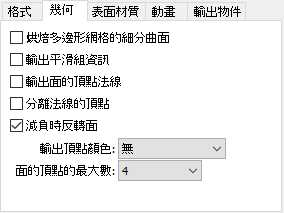
- 「烘烤多邊形網格的細分曲面」核取方塊 (13.2)
- 打開時,多邊形網格「角的圓滑」由多邊形網格分割表示,關閉時角的圓滑指定。
- 「輸出面的頂點法線」核取方塊(13.1)
- 輸出每個面的頂點法線。 如果輸出法線,檔大小會很大,所以如果不需要,請將其關閉。
例如,Shade3D將使用多邊形網格排列矩形平行六面體和圓柱體,並將其匯出為FBX。
如果關閉並輸出「輸出面的頂點法線」,則根據工具,角部將被平滑地遮蔽。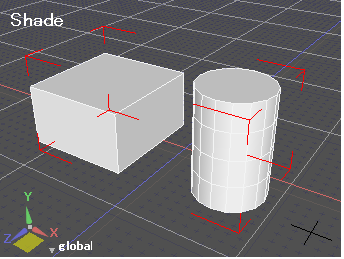
以下是QuickTime的圖片。
當輸出「輸出面的頂點法線」打開時,它可以在可以讀取法線的工具(例如QuickTime)中正確表示。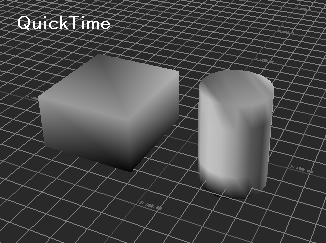
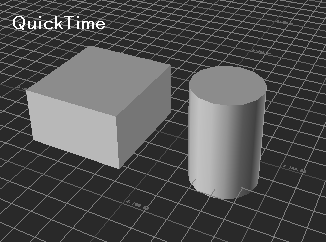
- 「按法線分離頂點」核取方塊 (13.1)
- 如果頂點由多個面共用且各個法線的方向不同,則在同一位置添加新頂點以分隔共用頂點。
如果您不想使用無法接收法線的工具平滑地遮擋臉部邊界,這將非常有用。
但是,隨著頂點的增加以及面的頂點連接的變化,請注意配置將隨著形狀而變化。
例如,Shade3D將使用多邊形網格排列長方體和圓柱體
當此場景匯出到FBX時關閉「輸出面的頂點法線」,並且關閉「按法線分離頂點」時,根據工具,角部分將被平滑地著色。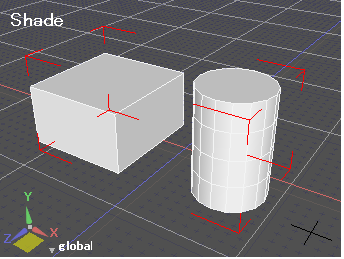
如果「正常分離頂點」處於打開狀態,則角度將正確表示而不輸出法線。

- 「減負時反轉面」核取方塊 (13.2) (Shade3D)
- 如果零件或關節的變換矩陣中存在比例負值,則根據載入FBX的工具,有必要反轉多邊形網格和自由表面中的表面。
當它打開時,當返回到根時負刻度的累積是負值時,執行面部反轉。
當它關閉時,不執行該負刻度的反向處理。
使用Unity / QuickTime / 3ds Max / Maya導入FBX時打開,使用3DXChange / iClone導入FBX時關閉。
- 「表面材質」組
-
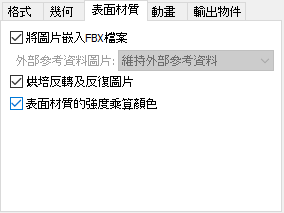
- 「將圖片嵌入FBX檔中」核取方塊
- 設置圖片的輸出方法。
啟用時,將圖片嵌入FBX檔中。 禁用時,將圖片以PNG格式保存在與FBX檔相同的資料夾中。
只有在基本設置組的「二進位/文本」彈出功能表中選擇「二進位」時,才能設置它。 - 「外部參考資料圖片」彈出功能表(13.2)
-
將圖片指定為外部參考時,指定FBX輸出選項。
如果指定「保留外部參考」,則圖片本身將從外部參照路徑中獲取,並且不會生成圖片本身。
當指定「複製輸出為同一檔」時,圖片本身在與FBX相同的資料夾中的外部參考路徑上複製。
如果選擇「在FBX檔中嵌入圖片」,則在這兩種情況下,圖片都將包含在FBX檔中。 - 「烘焙反轉和重複圖片」核取方塊(13.2)(Shade3D))
-
啟用時,在圖片上的表面材質貼圖中反映顏色反轉/ 90度旋轉/左/右反轉/上下顛倒/重複。
關閉時,如果指定了表面材質貼圖中的左/右反轉/倒置/重複,則該值將存儲在FBX中材質的比例資訊中。 圖片本身不會被轉換(烘焙)。
如果指定了顏色反轉/ 90度旋轉,它將被烘焙到圖片。
您可以減少圖片資源,例如在使用具有不同重複次數的多個貼圖引用相同圖片時。
- 「表面材質的強度乘以顏色」核取方塊(Shade3D)
- 設置表面材質顏色強度的輸出方法(應用比例)。
設置為On時,表面材質的顏色乘以強度(滑塊值)作為表面材質的顏色輸出。 設置為「Off」時,顏色和強度分別輸出。
根據使用FBX檔的應用程式,可能無法反映表面材質的顏色強度。在這種情況下,請將其打開。
- 「動畫」組
-
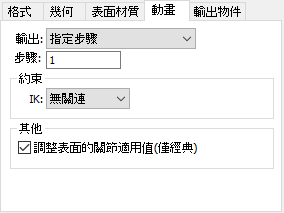
- 「輸出」彈出菜單
- 指定輸出動畫時要輸出的幀數。
當僅輸出關鍵幀時選擇「僅關鍵畫格」,為每個步驟輸出時選擇「指定步驟」(也輸出關鍵幀),兩邊分別拖動輸出時選擇「2層(關鍵畫格步,驟)」,如果不想輸出動畫,選擇「無」。 - 「步驟」文字方塊
- 設置在「輸出」彈出功能表中選擇「步驟指定」時的步數。
- 「IK」彈出菜單
- 設置關於IK關聯。
以「無關聯」或「有關聯」設置輸出時是否執行IK關聯。 當選擇「烘焙」時,基於IK關聯資訊將關節的移動登記為關鍵幀。
此彈出功能表只在Shade3D的「IK」功能有效的Standard和Professional版本中可用。
- 「其他」組(Shade3D)
-
- 「調整蒙皮權重值(Classic Only)」核取方塊
- 設置「蒙皮」視窗聯合應用程式值的輸出方法。
當它打開時,關節應用值會自動調整並輸出。 當它關閉時,關節應用值按原樣輸出。 通常設置為「ON」。
- 「輸出物件」選項組(Shade3D)
-
選擇要輸出到FBX檔的物件。 選中輸出對象的核取方塊。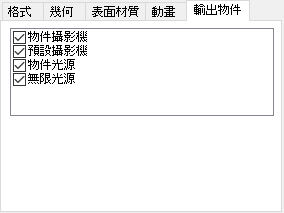
- 通過在「基本設置」組中選擇「二進制/文本」,可以切換將FBX作為二進位檔案輸出/作為文字檔輸出。
- 在Shade 13.1之前存在的「合成環境光的強度」功能,自動判斷比表面材質的「其他」的指定 - 「用環境光多次漫反射」。 因此,此項目已被刪除。
- Shade3D for Unity中未顯示的專案的值如下所示。
組 項目 初期值 格式 版本 FBX 2010 密碼 編碼 UTF-8 幾何 通過負刻度進行面反轉 On 表面材質 烘焙反轉和重複圖片 Off 將表面材質的強度乘以顏色 On 其它 調整蒙皮權重值 On 輸出対象 物件攝影機 Off 預設攝影機 Off 物件光源 Off 無限光源 Off
●Shade3D對Unity的限制
與Shade3D相比,Shade3D for Unity具有以下功能限制。
- 可以輸出的UV層在一個物體中最多為1層。
- 具有可輸出的表面材質的貼圖圖像僅是漫反射/法線圖。
每個最多1個貼圖層。 - 光源(聚光燈/點光源/平行光源/無限光源),不輸出攝影機。
●關於FBX匯出器的變換資料
◆物體名 (13.2)
對於要輸出到FBX的主表面/主圖像的名稱,在Shade 13.2中更改了規範。
- 以主圖像中指定的名稱作為輸出圖像的名稱,如果存在相同的圖像名稱,則將其作為帶有序號的唯一名稱輸出,例如「圖像名稱_序號.png」。
- 如果被分配了主表面,使用主表面名稱作為要輸出的材質名稱
如果表面材質直接指定給物體而不是主表面,則材質名稱將輸出為「材質_序號」。
如果存在相同的材質名稱,將附加序號,例如「材質名稱_序號」。 - 如果使用字元「\ /:*?」<> |「使用形狀名稱/主表面名稱/圖像名稱,它將替換為」_「(底線)。
- 關於形狀(多邊形網格/關節/光源等),即使存在具有相同名稱的形狀,也不會自動轉換為唯一名稱。根據工具不同,有時需要是唯一的名稱,在這種情況下,請更改每個形狀的名稱。
◆匯出時的場景單位
Shade3D中使用的場景單位的標準是毫米(mm),FBX中場景單位的標準在初始狀態下使用釐米(cm)。
- Shade 13.2之前
-
當「FBX匯出」對話方塊中的「使用場景的單位資訊」打開時,要輸出的座標值按原樣存儲在FBX中。
在這種情況下,請在FBX中指定場景的單位,單位為mm。
當它關閉時,要輸出的座標值乘以0.1並將其轉換並存儲,以便在FBX中與cm一致並存儲。 此時未指定場景的單位,並使用cm作為初始值。
- Shade3D ver.14以後
- 如果在「FBX匯出」(FBX Export)對話方塊中為「FBX單元」選擇「mm」,則要輸出的座標值將按原樣存儲在FBX中。
-
選擇「cm」時,要輸出的座標值乘以0.1,並將其存儲在FBX中,以便在FBX中以cm為單位獲得一致性。
此時場景的單位未被指定,並使用cm作為初始值。
◆匯出時的形狀
要輸出的所有形狀都作為一個或多個多邊形網格輸出。
| Shade3D物體 | FBX | 備注 |
|---|---|---|
| 封閉線 | 要輸出的所有形狀都作為一個或多個多邊形網格輸出。 | 如果Shade3D的封閉線形狀不在同一平面上,則將其分割為三角形。 不支援物體資訊的「洞」核取方塊 |
| 線形狀的旋轉體 | 支援於Shade3D的線性形狀的旋轉體的[封閉線形狀]核取方塊,旋轉開始和結束角度 | |
| 線形狀的拉伸體 | ||
| 圓 | ||
| 圓形旋轉體 | 支持於Shade3D的圓的旋轉體的[封閉線形狀]核取方塊,旋轉開始和結束角度 | |
| 圓形拉伸體 | ||
| 球 | ||
| 自由表面 | ||
| 多邊形網格 | 支持於多邊形網格的平滑角 | |
| 元網格 | ||
| 鏈接物件 |
◆表面材質的對應
- 貼圖僅輸出影像對應。
- 它支持於多個貼圖層。 (漫反射,凹凸)(Shade3D)
在Shade3D for Unity中,僅輸出一層漫反射和法線貼圖。 - 它支持於多個UV層。 (Shade3D)
在Shade3D for Unity只有一層。 - 它支持面部組。
- 投影僅支持wrap。
- 在表面材質的影像對應中應用修剪時,請在漫反射圖像圖像中調整Alpha值。當漫反射圖像圖像中的alpha值僅為1.0時,修剪在FBX輸出時不會生效。
-
通過使用「alpha透明度」作為表面材質的漫反射影像對應,可以使用圖像的Alpha值指定非透明度。(13.2)
通過這樣做,可以僅用一個漫反射圖像來進行透過/修剪表現。
使用「透明alpha」時,請使用帶有alpha元素的png / targa格式的圖像。 -
如果在主表面上指定了表面材質,則會為每個主表面輸出FBX上的材質。(13.2)
在這種情況下,主表面名稱是FBX的材質名稱。
每個版本的表面材質的輸出如下。
| 功能 | Shade3D for Unity | Shade3D | 備注 |
|---|---|---|---|
| 基本設定 - 漫反射(色/值) | o | o | |
| 基本設定 - 光澤1(色/值) | o | o | |
| 基本設定 - 光澤1的比例 | o | o | 13.2追加 |
| 基本設定 - 反射(色/值) | o | o | |
| 基本設定 - 透明(色/值) | o | o | |
| 基本設定 - 環境光(色/值) | o | o | |
| 基本設定 - 發光(色/值) | o | o | |
| 貼圖 - 漫反射 | o (只一層) | o | |
| 貼圖 - 法線 | o (只一層) | o | |
| 貼圖 - 凹凸 | x | o | |
| 貼圖 - 剪切 | x | o | |
| 貼圖 - 透明度 | x | o | 13.2追加 |
| 貼圖 - 反射 | x | o | 13.2追加 |
◆圖像對應
- 即使未在表面材質中使用,場景中存在的主圖像也會輸出到FBX檔。(13.2)
- 輸出FBX和輸出時,導入場景的圖像將轉換為帶alpha的png格式。
- 對於外部參考圖像,檔案格式不經修改就輸出。(13.2)
在表面材質引用的圖像中,如果表面材質中存在以下貼圖元素,則替換圖像本身。
- 其他 - 黑色差值鍵遮罩
- 其他 - 白色差值鍵遮罩
- 貼圖 - 顏色反轉
- 貼圖 - 左右反轉
- 貼圖 - 上下反轉
- 貼圖 - 旋轉90度
- 貼圖 - 重複
對於水準反轉/上下反轉/重複,如果取消選中「FBX匯出」對話方塊中的「烘焙圖像反轉和重複」核取方塊,如果是Shade3D for
Unity版本,則可以更改FBX 參數將傳遞給材質圖像的縮放元素。
在這種情況下,如果僅使用左/右反轉/倒置/重複,則不會替換圖像。
發生圖像替換時,將使用檔案名輸出圖像,例如「影像檔名_序號.png」。 在這種情況下,外部參考圖像也以png格式輸出。
如果選中「FBX匯出」對話方塊中的「烘焙圖像反轉及重複」核取方塊,並且在貼圖中指定了重複,則輸出圖像大小將更改。(13.2)
如果原始圖像的大小是(image_wid,image_hei),重複次數是(repeat_x,repeat_y),則它將是(image_wid
* repeat_x,image_hei * repeat_y)的大小。
但是,如果存在重複的指定,並且輸出圖像的寬度和高度超過4096圖元,則它將不再進一步變大。
當重複指定為(1,1)時,即使圖像的寬度和高度是4096圖元或更多,它也按原樣輸出。
◆關節的對應
| Shade3D物體 | FBX | 備注 |
|---|---|---|
| 直線移動關節 | 作為部件 | |
| 縮放關節 | ||
| 等比縮放關節 | ||
| 路徑關節 | ||
| 光源關節 | ||
| 反轉關節 | Skeleton (13.1) | |
| 球關節 | Skeleton | |
| 骨骼 (13.1) | Skeleton |
◆動畫的對應
它對應於動畫輸出。 此外,在轉換各種關節的元素時,在軸的刻度上放置負值可能會導致動畫不正確。
在FBX裡作為Animation Stack(保持一個時間軸的單位)只輸出一個。
但是,當在「FBX匯出」對話方塊的「動畫設置 - 輸出」彈出菜單中指定「2層(關鍵畫格,步驟)」時,將輸出兩個Animation Stack。
輸出「僅關鍵畫格」資訊時是「FBX檔案名_anim_keyframes」。
輸出「指定步驟」資訊時,「FBX檔案名_anim_intervals」。
◆蒙皮對應
在FBX中存儲傳統表面的頂點權重值時,將轉換為頂點混合式並進行存儲。
此時,完成標準化FBX的頂點權重的標記指定。
頂點權重的標準化是對分配了表面的多邊形網格的每個頂點產生影響的關節,將權重值的總和修正為1.0。
頂點混合方法的頂點權重值存儲在FBX的外觀中時,保持原本狀態存儲在FBX中。 在Shade 3D中具有頂點混合的表面和在FBX中具有相同規格的表面。在這種情況下,完成不標準化FBX的頂點權重的標誌指定。(13.2)
◆攝影機的對應
Shade3D for Unity不支援攝影機輸出。
Shade3D支援元照攝影機,照攝影機物體輸出。但是它不支持攝影機動畫。
◆光源的對應
Unity的Shade3D不支援光源的輸出。
在Shade3D中,它支援物體光源(點光源,聚光燈,平行光源)和無限光源的輸出。 尚不支持表面光源和線光源。 無限遠距離光源是平行光源,其起點位置是遠端的。
◆IK的對應
它對應於Shade 13中添加的IK資訊的輸出。在「IK」彈出功能表中,選擇「關聯」可將IK關聯資訊添加到FBX。 要在沒有IK資訊的情況下執行FBX輸出,請選擇「烘烤」以關鍵幀將IK的動作登錄。
●匯出時的注意事項
- 如果將圓角(細分表面設置)應用於多邊形網格形狀,則「表面」視窗的關節應用值將無法正確再現。
- 如果多個關鍵幀設置為在一個關節中的相同序列位置重疊,則僅輸出一個關鍵幀。 如果要確保多個關鍵幀的輸出,請來回調整關鍵幀的序列位置,使其不在同一序列位置。
- 根據應用程式的不同,可能無法載入IK關聯。 在這種情況下,請進行烘烤處理和輸出。
- 當存在直接將IK分配給場景根的關節(IK - 根/ IK - 結束/ IK - 目標)時,與載入IK關聯相對應的應用程式可能無法正常工作。在這種情況下,請將IK分配到的關節放入零件並輸出。
- 在帶有角色運動的關節層次構造裡,當配置受到表面影響的多邊形網格或自由表面時,根據應用條件表面變形可能無法正確生成動畫。
在這種情況下,請在關節層次結構外部放置受表面影響的物體。
此外,如果刪除不受表面或自由表面影響的多邊形網格,就會變穩定。 在這種情況下,請在關節層次結構中配列物體。
作為示例,在以下情況中,在接合關節中眼球作為多邊形網格存在。
在這種情況下,如果將表面分配給眼球的多邊形網格,請刪除表面。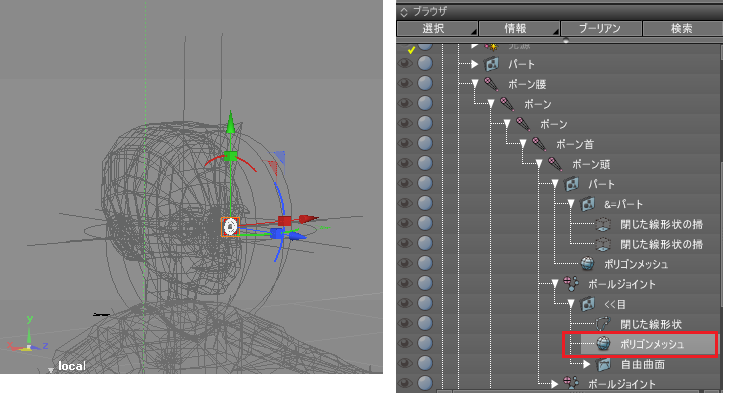
- 當Shade3D骨骼動畫分配IK時,FBX輸出的IK約束無法正常運行。 在這種情況下,請在「FBX匯出」對話方塊的「動畫設置」組中選擇輸出「步驟指定」,IK「烘烤」。
- 如果使用「部件」或「關節」作為場景層次結構中的變換矩陣,則無法正確匯出。
こ這是因為FBX格式本身是作為物體姿態執行縮放/旋轉/移動元素。
如果場景中存在使用剪切的形狀,則匯出時,消息視窗中將顯示使用剪切的部件或關節的名稱。 - 當在場景的層次結構中使用部件或關節時,如果比例的負值作為變換矩陣存在,則表面的前部和後部可以顛倒。
在這種情況下,可以通過從每個多邊形網格或自由形狀表面追溯到根部,通過部件間插入樣本零件(具有負刻度)使具有負比例的部件變為偶數個進行避免。
如果仍無法解決此問題,請嘗試以下方法作為最終解決方法。
- 按住圖紙上的空白鍵並按一下滑鼠右鍵
- 從顯示的功能表中選擇「重置所有轉換」
- Mac在Mac App Store版本的Shade3D for Unity的FBX匯出器中,請選中「在FBX檔中嵌入圖像」核取方塊並輸出。
關閉時,外部參照以外的影像檔不會重複,直接在FBX檔下輸出。
●與Unity一起使用時
在Unity的FBX導入中,作為FBX儲為的資訊有些可讀有些不可讀取。
在這裡,我們將說明如何從Shade3D輸出的FBX文件傳遞給Unity 3.5時的注意事項。
◆可以傳遞給Unity的
- 部件/關節
它在FBX中作為空或Skeleton保存。 - 多邊形網格
Unity被分為三角形。 - UV
Unity可以有兩個UV。 對於第二個UV,它在Unity中用於光照貼圖。 - 面組信息
- 紋理圖像
只有在「FBX匯出」對話方塊中選中「在FBX檔中嵌入圖像」核取方塊時,才能將紋理圖像傳遞給Unity。
當Unity讀取FBX時,紋理圖像會自動轉換為寬度和高度為2(16,32,64,128 ,,,)的冪。
- 表面材質(材質)
漫反射/法線的貼圖算上紋理圖像可以一次傳遞一層。
除此之外,它不能從FBX傳遞。
通過指定漫反射圖像的α元素,可以以圖元為單位執行透過表達。 - 動畫信息
可以在關鍵幀中傳遞動畫資訊。
◆無法傳遞給Unity的物件
- 光源
- 攝影機
◆注意事項
- 在Unity中,表面的頂點權重被標準化至總值為1.0。
- FBX具有的場景單位以釐米(cm)的形式讀入Unity。
在Unity側讀取FBX後,它將立即以乘以物體的比例因數0.01,以米(m)的座標值處理。 - 如果形狀名稱/材質名稱/紋理圖像名稱中存在雙位元組字元,則無法正確載入。
從Shade3D的FBX匯出器傳遞形狀,主表面,圖像時,請使用1位元組的字母/數值。 - 對於Unity上的接合關節,它們不能同名。
如果存在具有相同名稱的接合關節無法正確完成動畫。 -
在Unity中載入FBX作為asset後,材質名稱將立即替換為紋理名稱。
此外,當多個材質共用一個紋理時,材質將合併為一個。您可以通過將FBX導入Unity並執行以下步驟來解決此問題:
- 在專案視窗中,選擇「資源」物體,然後在「檢查器」視窗中顯示「導入設置」資訊。
- 將材質名稱處將「按基礎紋理名稱」改為「從模型的材質命名」
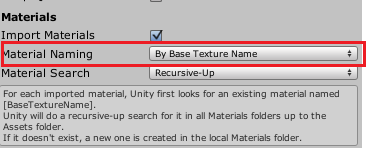
- 按應用按鈕